Как включить или отключить аппаратное ускорение Discord
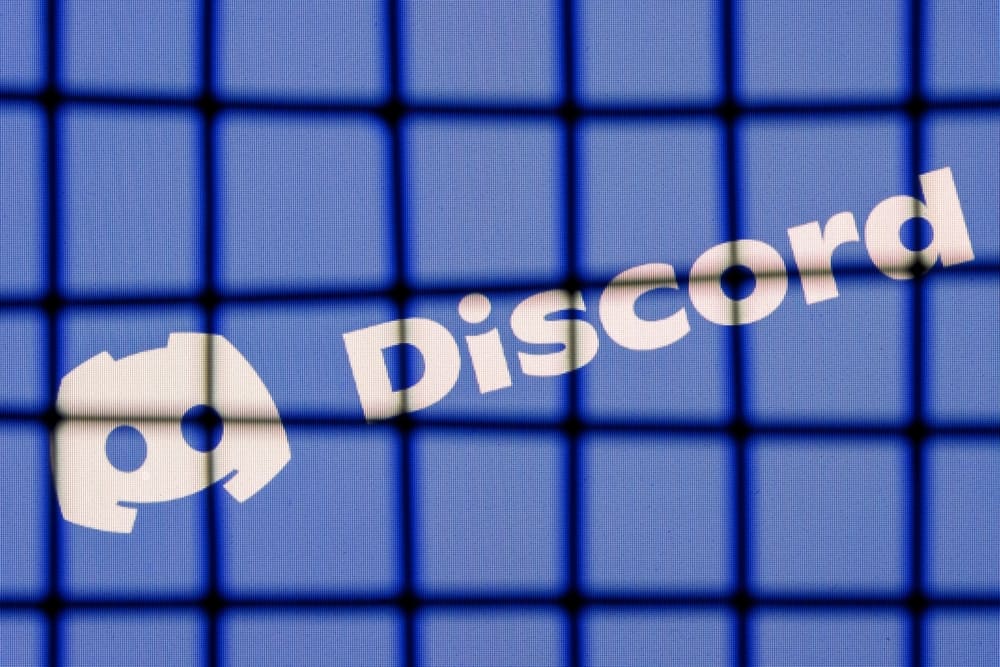
Большинство технических пользователей слышали об аппаратном ускорении, но не знают его смысла. Они путают это с видеокартой и рендерингом видеокарты.
Некоторые люди знают, что такое аппаратное ускорение, но не знают о его преимуществах. Другие не знают, как включить или отключить аппаратное ускорение в Discord. Остальные пользователи сталкиваются с проблемами после включения аппаратного ускорения.
Вы можете включить аппаратное ускорение на своем ПК. Вам нужно всего лишь перейти к настройкам внешнего вида на вкладке «Настройки Discord» на вашем ПК. После этого появится возможность включить аппаратное ускорение.
Вы один из этих пользователей и у вас есть проблемы, связанные с аппаратным ускорением? Если да, мы здесь со всеми ответами на ваши вопросы. В этой статье вы узнаете об аппаратном ускорении и о том, зачем оно вам нужно.
Кроме того, он предоставит информацию о том, как вы можете включить или отключить аппаратное ускорение Discord. И решения проблем, связанных с аппаратным ускорением.
Пожалуйста, прочитайте статью и узнайте все об аппаратном ускорении в Discord.
Что такое аппаратное ускорение?
Аппаратное ускорение — это параметр, ускоряющий вычислительную систему. Аппаратное ускорение использует компьютерное оборудование для выполнения функций. Более того, он делит рабочую нагрузку между GPU и CPU вашего ПК. Здесь кроется золотой вопрос: зачем вам аппаратное ускорение?
Когда вы выполняете задачу на своем ПК, он использует стандартный ЦП (центральный процессор). Чем тяжелее задача, которую вы выполняете, компьютеру потребуется больше энергии для ее выполнения. Огромная задача повлияет на производительность вашего ПК. Поэтому для экономии энергии и распределения нагрузки между GPU и CPU вам поможет аппаратное ускорение.
Люди не понимают, следует ли им включать или отключать аппаратное ускорение в Discord. Поэтому, прежде чем принимать какое-либо твердое решение, необходимо рассмотреть преимущества и недостатки аппаратного ускорения. Есть много ценных преимуществ аппаратного ускорения, в том числе хорошая производительность и лучшее качество видео. Наоборот, есть и недостатки.
О преимуществах и недостатках аппаратного ускорения мы расскажем ниже.
Преимущества аппаратного ускорения
Преимущества аппаратного ускорения:
Плавная работа с приложениями: аппаратное ускорение в Discord обеспечивает более плавную работу при использовании приложений или общении с друзьями.
Улучшенная визуализация сайта: на популярных сайтах появляется множество медиаклипов и графического контента. Браузер использует аппаратное ускорение, чтобы показывать вам эффективный и быстрый контент.
Лучше всего для многозадачности: аппаратное ускорение — отличный инструмент для людей, которые выполняют многозадачность. Когда вы работаете с несколькими приложениями одновременно, ваш компьютер должен работать эффективно. Таким образом, для правильной работы вашего ПК аппаратное ускорение распределяет нагрузку между процессором и графическим процессором.
Недостатки аппаратного ускорения
К недостаткам аппаратного ускорения относятся:
Занять место: аппаратное ускорение занимает место как на ЦП, так и на графическом процессоре ПК. Из-за нехватки места это создаст проблемы с рендерингом и повлияет на производительность и скорость вашего ПК во время игры.
Замедление работы приложения. Поскольку аппаратное ускорение занимает значительное место в памяти, оно замедляет работу вычислительной системы. Следовательно, вы можете испытывать загрузку приложения в течение более длительного времени.
Теперь вы знаете, хорошо или плохо для вашего устройства аппаратное ускорение. Давайте перейдем к следующему разделу, о том, как отключить или включить аппаратное ускорение.
Как включить или отключить аппаратное ускорение Discord
Прежде всего, аппаратное ускорение включено по умолчанию на компьютерах. Но в большинстве случаев его следует отключать, потому что это может нанести вред вашему компьютеру и создать такие проблемы, как зависание экрана или сбой вашего ПК.
Мы сообщили вам о недостатках аппаратного ускорения. Помните о них и узнайте, как отключить аппаратное ускорение Discord, если оно включено по умолчанию, чтобы сохранить производительность и скорость вашего ПК.
Чтобы включить или отключить аппаратное ускорение, во-первых, вам нужно знать, где в Discord существует аппаратное ускорение. Обычно он присутствует в настройках дискорда. Отключим аппаратное ускорение, если оно включено по умолчанию.
Следуйте инструкциям ниже, чтобы продолжить процедуру:
- Откройте «Настройки Discord» в приложении Discord.
- Нажмите на вкладку «Внешний вид».
- Найдите «Аппаратное ускорение» в списке вкладок внешнего вида.
- Нажмите на переключатель рядом с «Аппаратное ускорение», чтобы включить или выключить аппаратное ускорение в Discord.
Рекомендуется отключить аппаратное ускорение Discord, так как оно влияет на скорость и производительность.
Как решить проблемы с аппаратным ускорением в Discord?
Рекомендуется отключить аппаратное ускорение в Discord. Потому что он занимает много места как на процессоре, так и на графическом процессоре, влияет на производительность и может привести к сбою вашего ПК. Но предположим, что вы давно включили аппаратное ускорение раздора и столкнулись с проблемами или проблемами. В этом случае мы здесь с лучшими возможными решениями.
Попробуйте следующие решения, чтобы исправить проблемы, созданные аппаратным ускорением discord:
Исправление № 1: очистить/удалить кеш Discord
Чтобы ваш компьютер работал эффективно, вам следует очистить кэш Discord и удалить ненужные файлы из Discord. К нежелательным или ненужным файлам относятся аудио, видео и файлы/папки.
Исправление № 2: обновить драйверы графического процессора
Аппаратное ускорение Discord может вызвать проблемы с графикой на графическом процессоре вашего ПК. Чтобы решить проблемы с графикой, вам необходимо обновить драйвер графического процессора. Регулярно обновляйте систему графического процессора, чтобы на вашем ПК не возникало проблем с графикой, включая зависание экрана, появление зеленых линий или появление нескольких цветов на экране.
Исправление № 3: отключить или ограничить голос Discord
Предположим, вы отключили аппаратное ускорение Discord, но по-прежнему испытываете проблемы со скоростью, производительностью или графикой. В этом случае возможно, что функция Discord Voice замедлила работу приложения Discord и вашего ПК.
Итак, попробуйте отключить микрофон Discord или начать голосовой чат, используя голосовые заметки. Вы можете попытаться решить проблему, ограничив громкость голосовой функции раздора.
Заключение
На запросы пользователей в полной мере ответили в этой статье. Люди не знают об аппаратном ускорении Discord, его преимуществах и вреде. Мы предоставили вам подробную информацию.
У некоторых возникал вопрос, зачем им нужно аппаратное ускорение и как включать и отключать аппаратное ускорение в Discord. Эта статья позволит вам включать и выключать аппаратное ускорение в зависимости от конкретных ситуаций для этих проблем.
Более того, данные решения исправят проблемы, созданные аппаратным ускорением Discord.